Hướng dẫn sử dụng Onenote Class Notebook cho Giảng viên - Phần 3
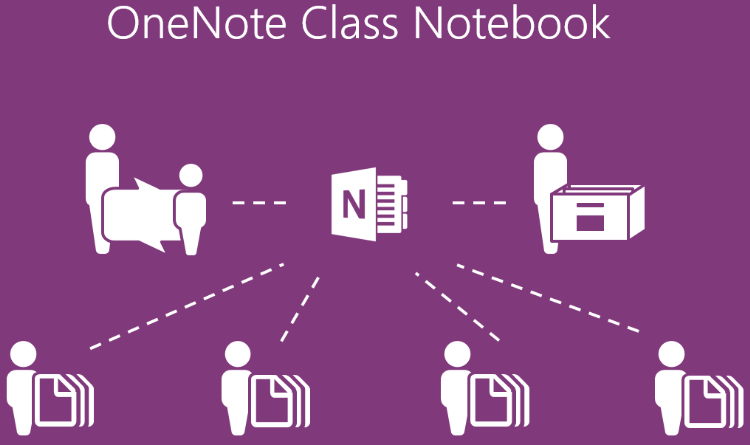
Với OneNote Class Notebook, bạn có thể quản lý tất cả các notebook đã tạo từ một nơi duy nhất. Click hoặc tap Manage notebooks từ trang giao diện chính.
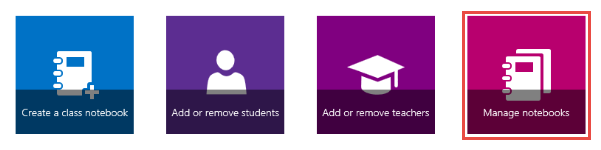
Tại đây bạn có thể xem lại hoặc chỉnh sửa chi tiết mỗi class notebook: sửa tên section, thêm section mới.
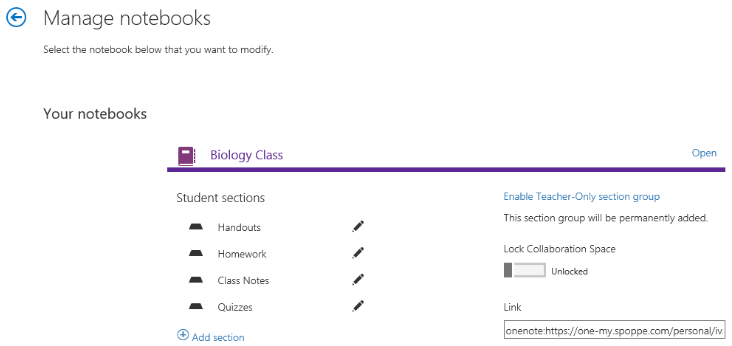
Bạn có thể thêm một nhóm section chỉ dành cho giảng viên trong notebook, là một không gian riêng mà chỉ có giảng viên thấy được bằng cách click hoặc tap Enable Teacher-Only section group. Hoặc nếu tại bất kỳ thời điểm nào bạn muốn ngăn không cho sinh viên chỉnh sửa nội dung trong Collaboration Space, chỉ việc click hoặc tap Lock Collaboration Space để khóa lại.
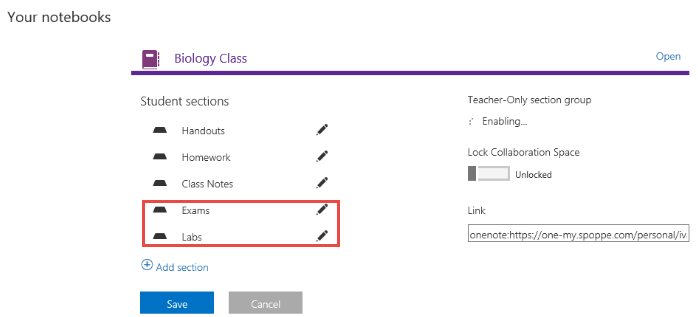
Bạn có thể thêm một nhóm section chỉ dành cho giảng viên trong notebook, là một không gian riêng mà chỉ có giảng viên thấy được bằng cách click hoặc tap Enable Teacher-Only section group. Hoặc nếu tại bất kỳ thời điểm nào bạn muốn ngăn không cho sinh viên chỉnh sửa nội dung trong Collaboration Space, chỉ việc click hoặc tap Lock Collaboration Space để khóa lại.
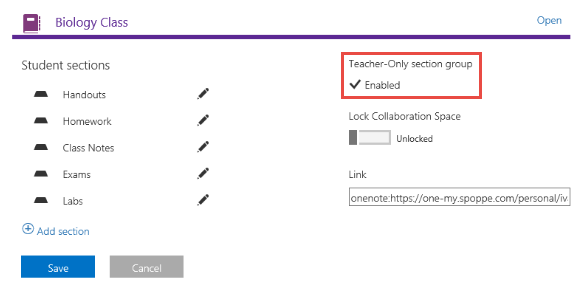
Class notebook có thể mở ngay tại giao diện này.
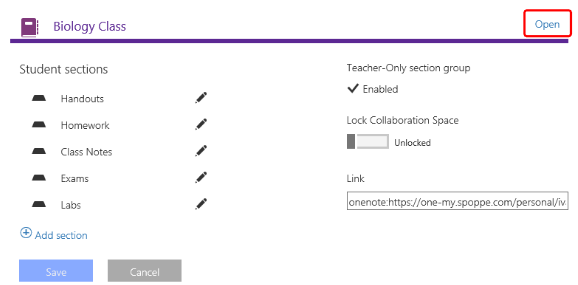
Tiếp theo hướng dẫn này, chúng ta sẽ quay lại class notebook mới trong ứng dụng OneNote cho desktop. Xét một ví dụ để bạn có thể nắm được cách sử dụng class notebook để phân phát và phân loại một việc phân công mới, chọn Content Library như hình bên dưới.
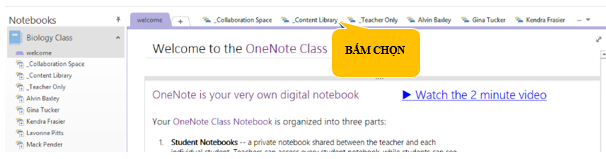
Sau đó đặt tên cho công việc bàn giao. Theo mục đích của hướng dẫn này, chúng ta sẽ dán vào một công việc bàn giao sẵn từ tài liệu khác.
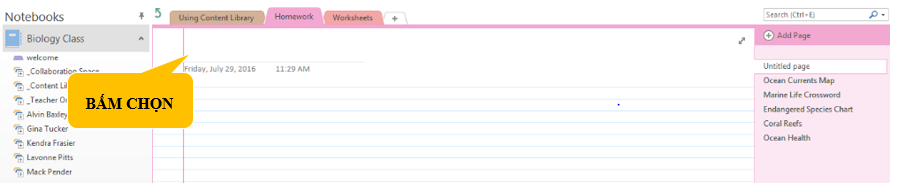
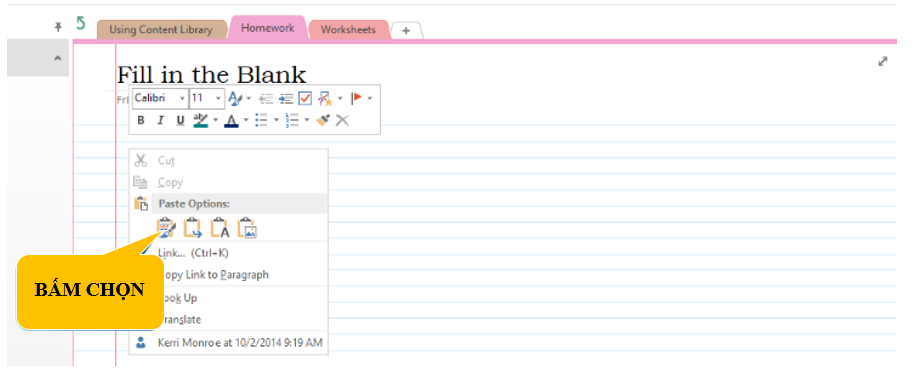
Công việc bàn giao này được sẵn sàng cho các sinh viên để bắt đầu công việc, nên chúng ta có thể chuyển đổi vai trò và quan sát được dưới góc nhìn của sinh viên.
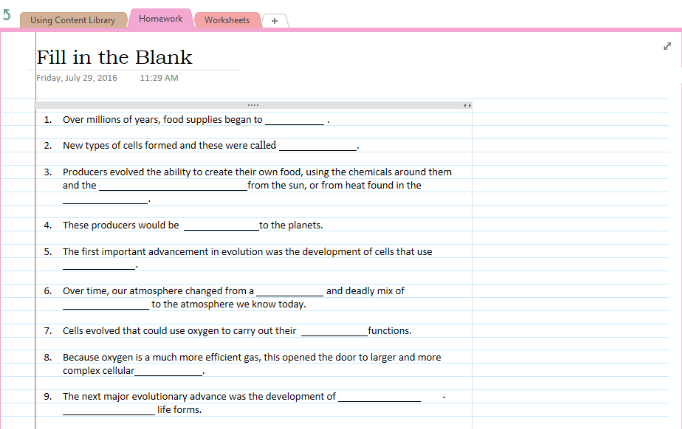
Chú ý là mỗi sinh viên chỉ có thể thấy notebook cá nhân của mình và không thấy notebook của các sinh viên khác. Sinh viên thao tác làm bài tập về nhà từ Content Library là phần chỉ đọc, nhưng trước tiên phải sao chép trang công việc bàn giao vào notebook cá nhân của mình trước khi có thể thực hiện.
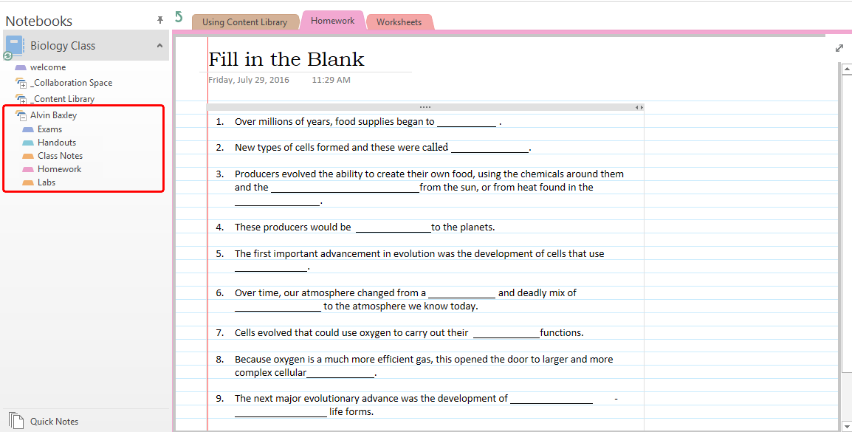
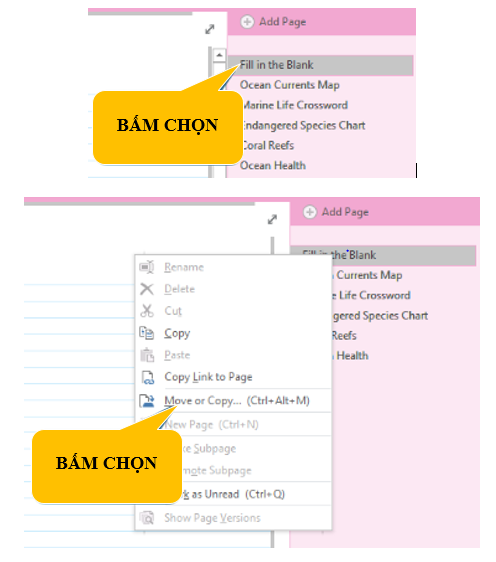
Chọn vị trí trong student notebook để sao chép công việc bàn giao. Trong ví dụ này là Homework.
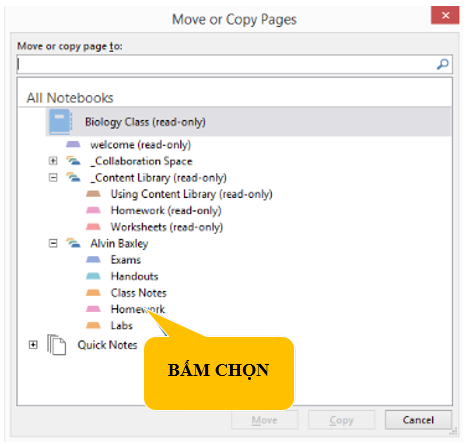
Click hoặc tap Copy.
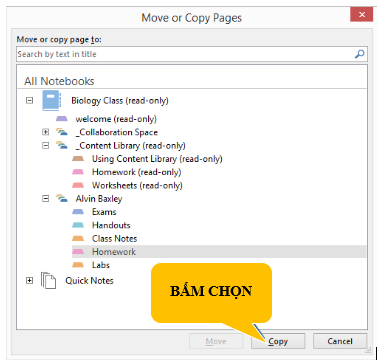
Bây giờ sinh viên có một bản trong section Homework trong notebook cá nhân của sinh viên đó.
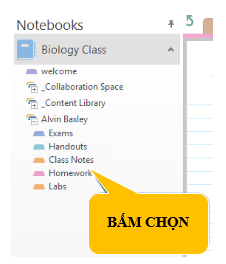
Sinh viên có thể điền trả lời ngay trong trang, và OneNote lưu lại những công việc của sinh viên đó thực hiện.
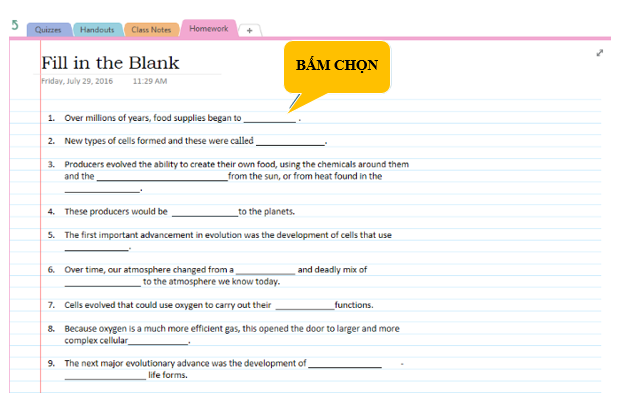
Bây giờ chúng ta quay lại vai trò của giảng viên và quan sát tổng thể lại công việc bàn giao.
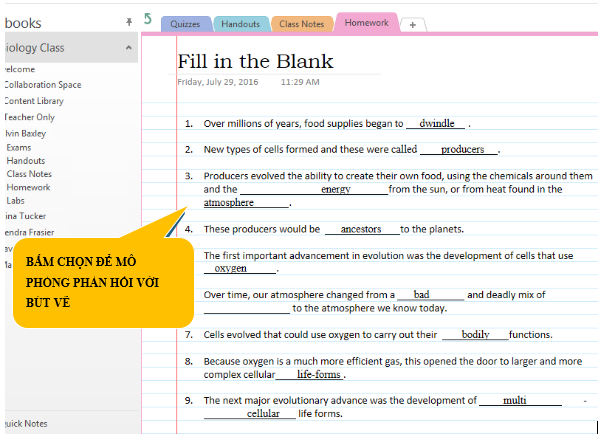
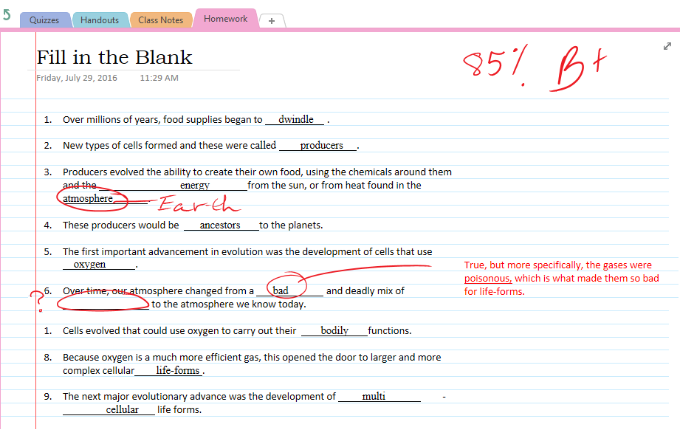
Một tính năng tuyệt vời khác của class notebook là Collaboration Space.
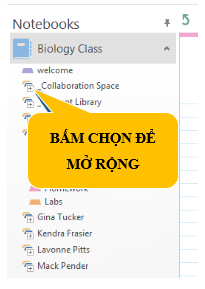
Bạn có thể sử dụng section này của notebook để chia sẻ công việc chẳng hạn như đề tài của lớp.
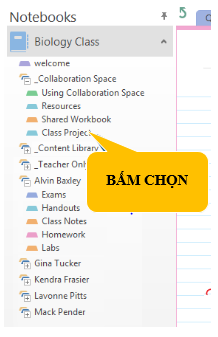

Ưu điểm của việc chia sẻ là cho phép mọi người thêm nội dung, để các sinh viên có sở thích và khả năng khác nhay có thể làm việc chung, với người hướng dẫn và người giám sát.
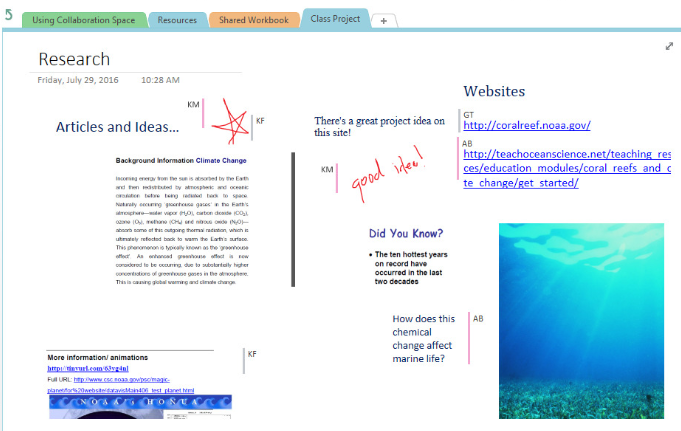
Tiếp theo, chúng ta quan sát phần section chỉ dành cho giảng viên.
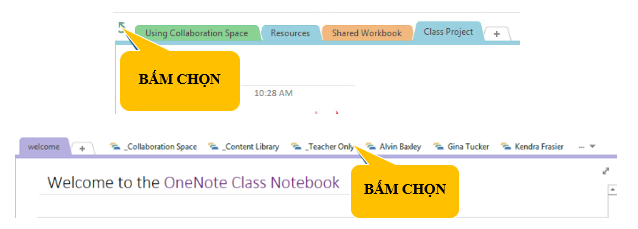
Không gian làm việc cá nhân là nơi bạn và các giảng viên khác với quyền truy cập đến notebook này có thể soạn nháp những bào học mới, hoặc nội dung khác mà bạn không muốn sinh viên thấy được.
Quay lại
CÂU HỎI THƯỜNG GẶP
-
Lorem ipsum dolor sit amet, consectetur adipiscing elit ?
Lorem ipsum dolor sit amet, consectetur adipiscing elit. Maecenas dapibus fringilla semper. Fusce condimentum est ut blandit volutpat. Etiam non lacus in augue commodo pharetra. Maecenas at vehicula turpis. Maecenas eu erat magna. Mauris ut lobortis enim. Sed eleifend lacinia dolor, non volutpat augue dignissim id. Cras aliquam, sem fermentum porta scelerisque, sapien ligula convallis enim, vel lacinia felis nisl et diam. Mauris sollicitudin elementum neque, nec convallis erat sagittis nec. Pellentesque faucibus laoreet tortor, in interdum ex commodo eu. Donec porta mauris nec quam sollicitudin, vel aliquet arcu ornare. Cras pulvinar rutrum justo. Nullam non accumsan ante. Donec accumsan rhoncus tincidunt.
-
Maecenas dapibus fringilla semper ?
Praesent quis enim et erat faucibus tempor quis eu elit. Sed pulvinar imperdiet nulla nec molestie. Etiam facilisis volutpat auctor. Mauris nec lobortis nunc, id dignissim magna. Donec vitae ligula dictum lorem laoreet dictum. Sed sed laoreet turpis. Phasellus fermentum finibus viverra. Quisque non massa mauris. Morbi ex purus, auctor sed dignissim vel, hendrerit et justo. Donec pellentesque nibh eget efficitur semper.
-
Fusce condimentum est ut blandit volutpat ?
Vivamus sed nulla ullamcorper, iaculis velit sed, suscipit lacus. Curabitur vitae ante nec dui sagittis suscipit non ut arcu. Donec pretium mi id nisi tincidunt tempus non ac purus. Maecenas aliquet mattis pharetra. Quisque metus justo, scelerisque at vestibulum id, laoreet a dolor. Vivamus ultrices convallis ligula. Nam ut ultrices nibh. Orci varius natoque penatibus et magnis dis parturient montes, nascetur ridiculus mus. Ut dignissim sed mi a mollis. Nulla facilisi. Vestibulum tempor magna sed elit tincidunt vulputate. Mauris scelerisque felis sit amet neque eleifend lobortis. Nulla odio eros, egestas eu velit et, iaculis rhoncus ligula.
- Etiam non lacus in augue commodo pharetra ?
- Maecenas at vehicula turpis ?
- Maecenas eu erat magna ?
- Sed eleifend lacinia dolor, non volutpat augue dignissim id ?
- Cras aliquam, sem fermentum porta scelerisque ?
- Mauris sollicitudin elementum neque, nec convallis erat ?